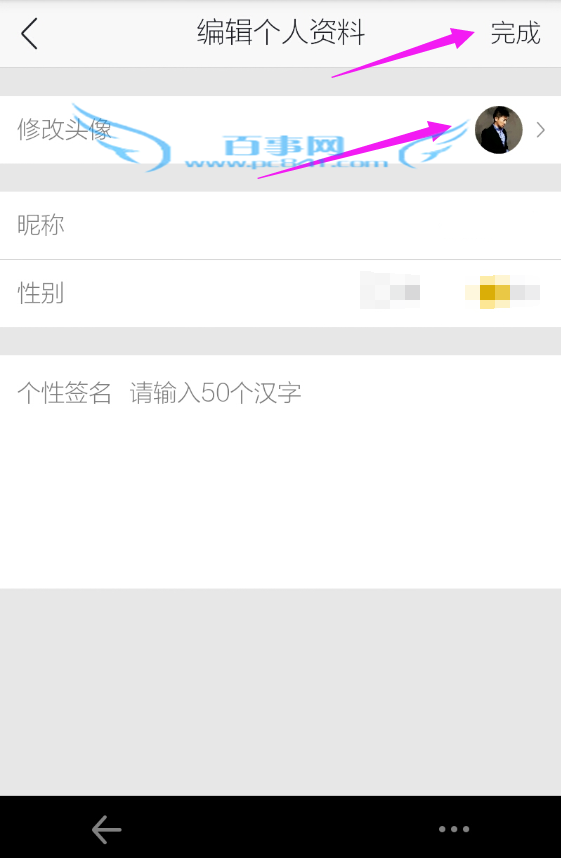小咖秀是最近一款比较热门的逗趣对口型手机app应用,在使用这个软件的时候我们通常会给自己的设置个性头像,但是有一部分的人可能还不知道怎么更换头像。那么下面小编就来详细的说下在哪里更换头像,怎么更换头像。
打开小咖秀之后会进入到首页面板,我们单击右下角“我的”选项卡。
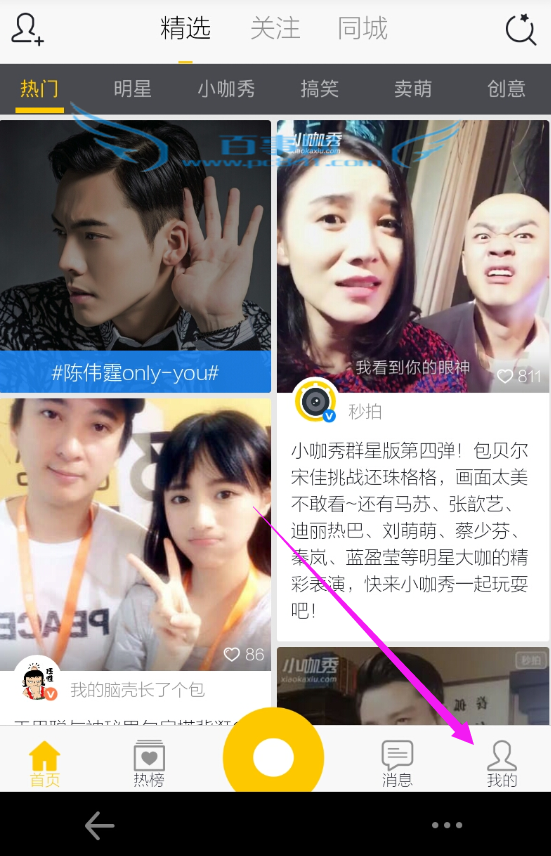
接下来会进入到我的面板,在这个面板上我们可以看到自己的昵称,我们单击自己的昵称。
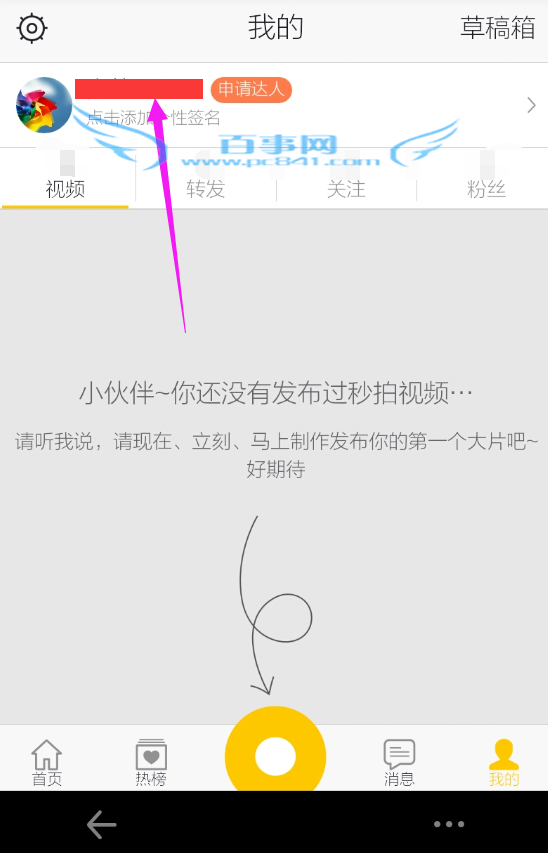
然后就会进入到编辑个人资料面板,在这个面板的上方会有一个“修改头像”选项,我们单击该选项。
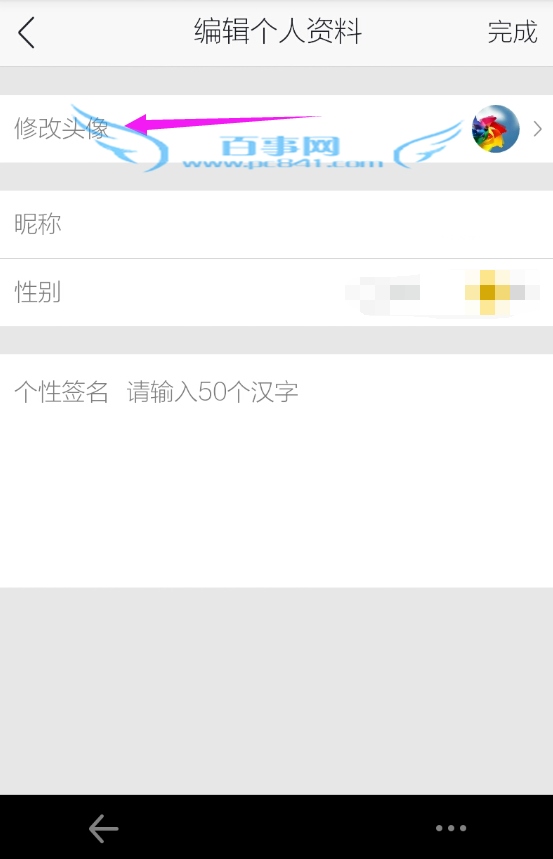
选择修改头像之后会让我们选择修改头像的方式,如图我们要从手机上传图片的话,那么我们就单击“手机相册上传”选项卡。
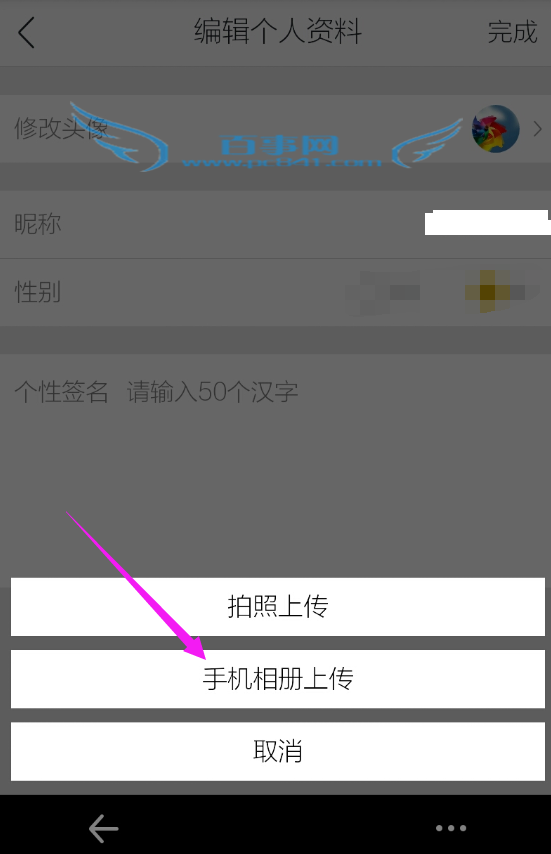
接下来就会进入到相册,我们找到要作为头像的图片,找到之后单击该图片。
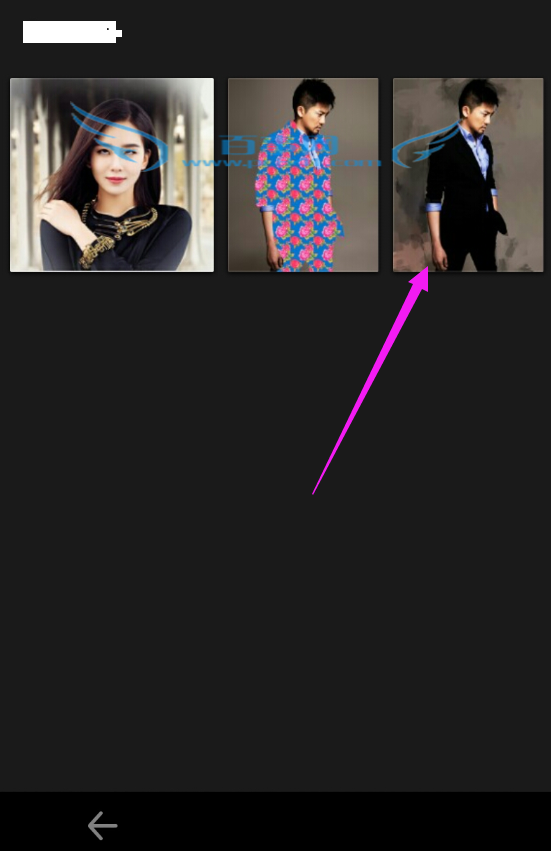
然后会进入到调整图片面板,此时我们选择好作为头像的图片部分。
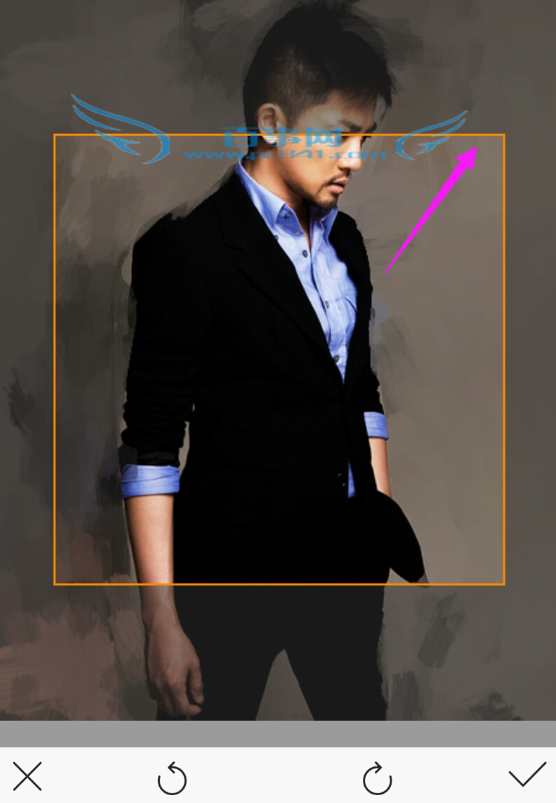
选择好之后会显示如图所示,此时我们单击右下角的图标,如图所示图标。
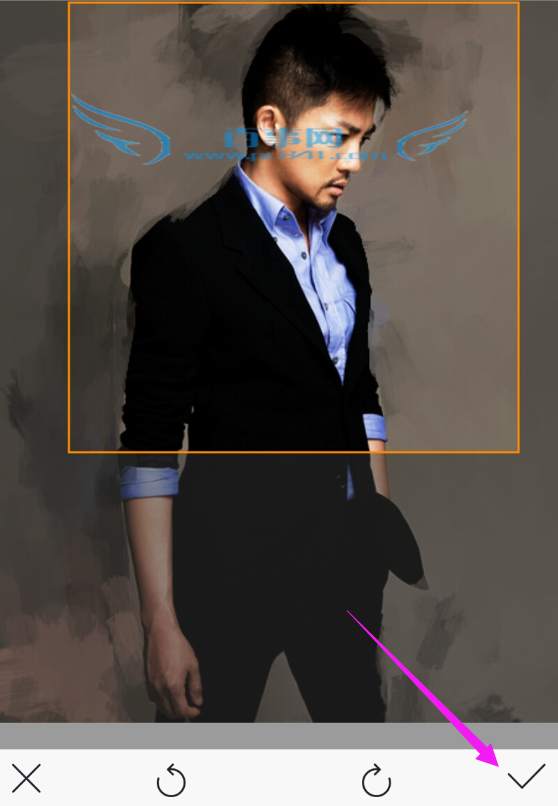
选择好之后会再次进入到编辑个人资料面板,此时我们就可以看到在修改头像的后方会显示我们刚刚选择的照片,我们只需要单击右上角的“完成”按钮即可成功修改头像。